Nors ilgas „Excel“ funkcijų sąrašas yra viena iš patraukliausių „Microsoft“ skaičiuoklės programos funkcijų, yra keletas nepakankamai panaudotų brangakmenių, kurie pagerina šias funkcijas. Vienas dažnai nepastebėtas įrankis yra „Kas-jei“ analizė.
„Excel“ „What-If“ analizės įrankis suskirstytas į tris pagrindinius komponentus. Šioje dalyje aptariama galinga Tikslo paieškos funkcija, kuri leidžia jums dirbti atgal iš funkcijos ir nustatyti reikiamus įėjimus norint gauti norimą iš ląstelės formulę. Skaitykite toliau, kad sužinotumėte, kaip naudoti „Excel“ „What-If Analysis“ tikslo paieškos priemonę.
„Excel“ tikslo paieškos įrankio pavyzdys
Tarkime, kad norite įsigyti būsto paskolą, kad įsigytumėte namą, ir esate susirūpinę, kaip paskolos palūkanų norma turės įtakos metiniams mokėjimams. Hipotekos suma yra 100 000 JAV dolerių, o paskola bus grąžinta per 30 metų.
Naudojant „Excel“ PMT funkciją, galite lengvai išsiaiškinti, kokie mokėjimai būtų kasmet, jei palūkanų norma būtų 0%. Skaičiuoklė tikriausiai atrodys taip:
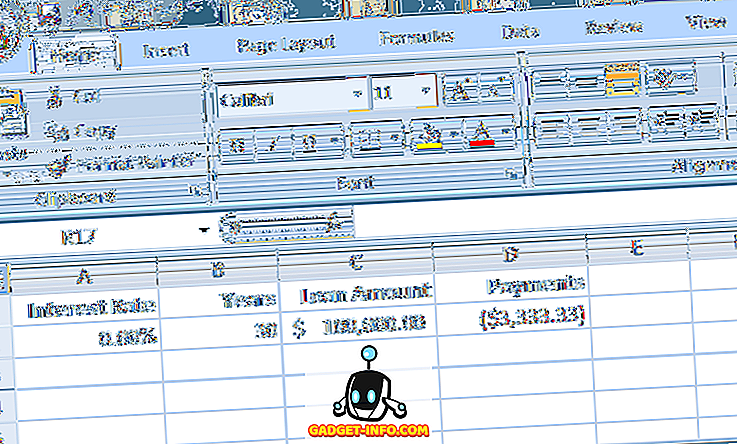
Ląstelė A2 reiškia metinę palūkanų normą, o ląstelė B2 yra paskolos trukmė metais, o C2 ląstelė yra hipotekos paskolos suma. Formulė D2 yra:
= PMT (A2, B2, C2)
ir reiškia, kad metiniai 30 metų mokėjimai, 100 000 JAV dolerių hipotekos, yra 0% palūkanos. Atkreipkite dėmesį, kad skaičius D2 yra neigiamas, nes „Excel“ daro prielaidą, kad mokėjimai yra neigiamas pinigų srautas iš jūsų finansinės padėties.
Deja, nė vienas hipotekos skolintojas negaus 100 tūkst. Tarkime, jūs darote tam tikrą vaizdą ir sužinosite, kad galite sau leisti grąžinti 6000 JAV dolerių per metus hipotekos mokėjimus. Jūs dabar įdomu, kokia yra didžiausia palūkanų norma, kurią galite gauti už paskolą, kad įsitikintumėte, jog jums nereikia mokėti daugiau nei 6000 JAV dolerių per metus.
Daugelis žmonių šioje situacijoje paprasčiausiai pradėtų rašyti numerius į langelį A2, kol D2 skaičius pasiekė maždaug $ 6000. Tačiau „Excel“ galite atlikti darbą už jus naudodamiesi įrankio „Kas-jei analizė“ paieškos įrankiu. Iš esmės, jūs padarysite „Excel“ darbą atgal nuo rezultato D4, kol jis pasiekia palūkanų normą, atitinkančią maksimalų $ 6, 000 išmokėjimą.
Pradėkite spustelėdami juostelėje esantį skirtuką Duomenys ir spustelėję mygtuką „ Kas-jei analizė “ duomenų įrankių skiltyje. Spustelėkite mygtuką Kas-jei analizė ir pasirinkite meniu Tikslas .
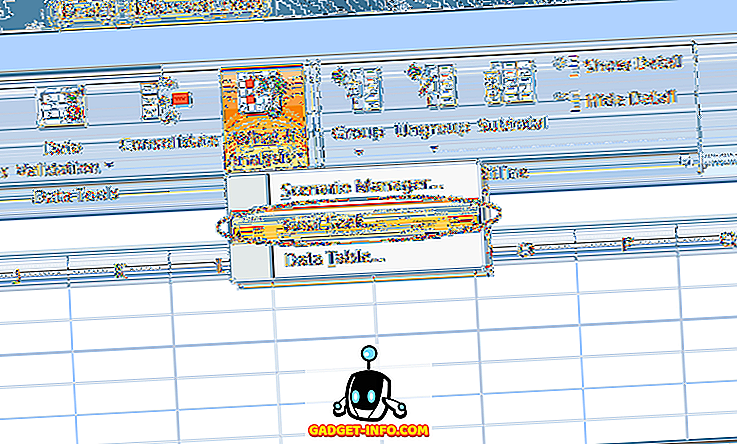
„Excel“ atveria mažą langą ir prašo įvesti tik tris kintamuosius. Nustatyti langelį kintamasis turi būti ląstelė, kurioje yra formulė. Mūsų pavyzdyje tai yra D2 . Kintamoji vertė yra ta suma, kurią norite, kad ląstelė D2 būtų analizės pabaigoje.
Mums tai yra -6 000 . Atminkite, kad „Excel“ mato mokėjimus kaip neigiamą pinigų srautą. Keičiant ląstelių kintamąjį yra palūkanų norma, kurią norite, kad „Excel“ jums surastų, kad $ 100, 000 hipoteka jums kainuotų tik 6000 JAV dolerių per metus. Taigi, naudokite langelį A2 .
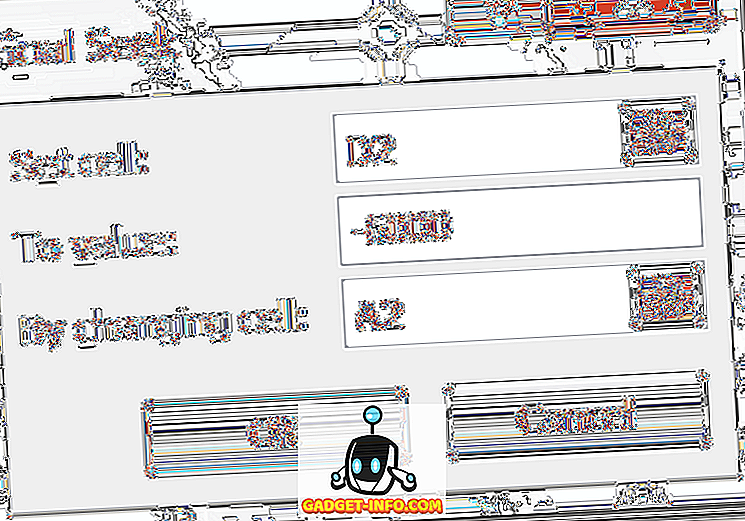
Spustelėkite mygtuką Gerai ir galite pastebėti, kad „Excel“ mirksi numerių krūva atitinkamose ląstelėse, kol iteracijos pagaliau susilieja į galutinį skaičių. Mūsų atveju, ląstelė A2 turėtų dabar perskaityti apie 4, 31%.
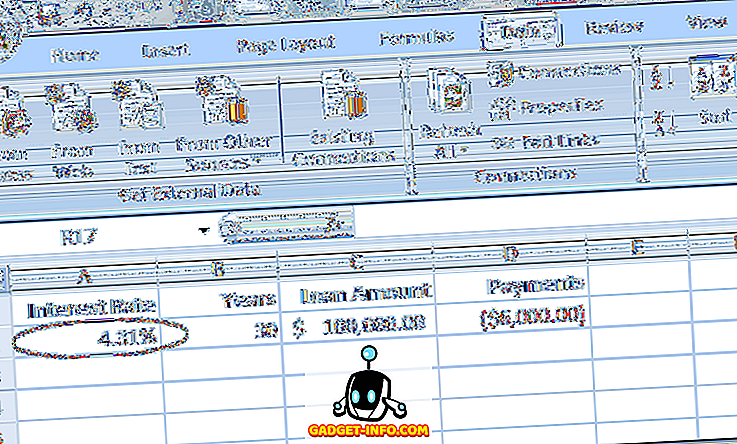
Ši analizė mums sako, kad norint, jog per 30 metų, 100 000 JAV dolerių hipoteką, daugiau nei 6000 JAV dolerių per metus išleistumėte, reikia užtikrinti, kad paskola būtų ne didesnė kaip 4, 31%. Jei norite toliau daryti tai, kas analizuojama, galite išbandyti įvairius numerių ir kintamųjų derinius, kad ištirtumėte, kokias galimybes turite, kai bandote užtikrinti gerą hipotekos palūkanų normą.
„Excel“ „What-If“ analizės tikslo paieškos įrankis yra galingas papildymas įvairioms įprastoms skaičiuoklėms nustatytoms funkcijoms ir formulėms. Dirbdami atgal iš formulės rezultatų ląstelėje, aiškiau galite ištirti įvairius kintamuosius savo skaičiavimuose.









